Ce se poate face în acest caz?
oferiți soluția noastră, poate că va fi de asemenea utilă pentru dvs.
Instrucțiuni privind numerotarea CUDI
- Toate secțiunile CDR din fișierul Excel
Fișier - Salvare ca ... - (format Excel)
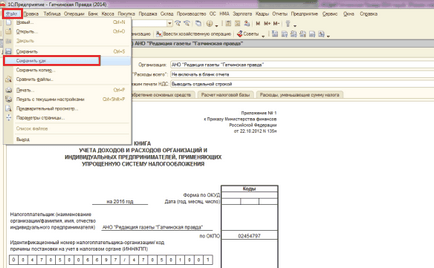
Vor fi cinci fișiere în funcție de numărul de partiții:
- KUDiR-1
- KUDiR-2
- KUDiR-3
- KUDiR-4
- КУДиР-5 2. Deschideți fișierul Excel, de exemplu, КУДиР-1:
- Expuneți aspectul Vizualizare - Pagină:
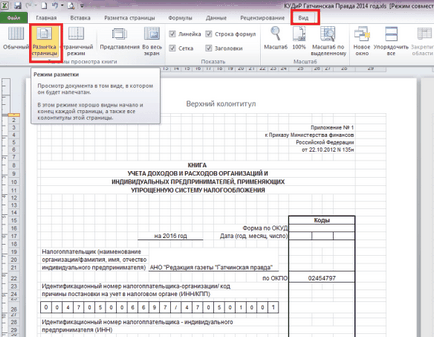
3. - Suportăm câmpurile și anteturile pentru imprimarea paginilor: Layout pagină - Câmpuri
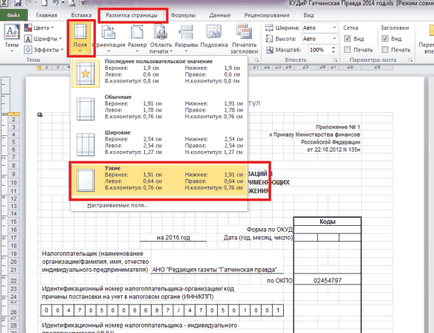
4. Am setat numărul paginii și formula de tipărire prin imprimare pentru foi:
Aspect pagină - câmpuri - câmpuri personalizate
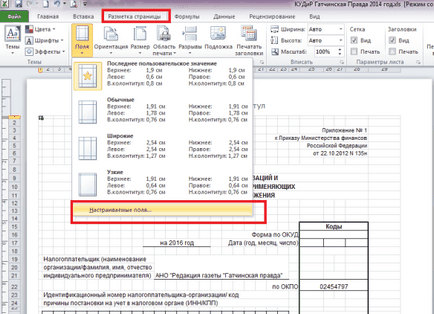
5. Setați numărul primei pagini în fila Pagină:
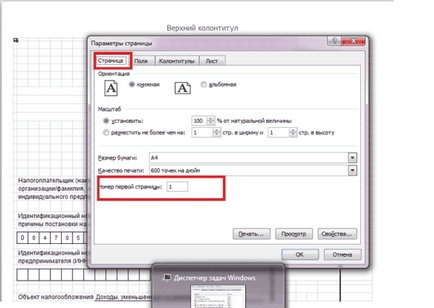
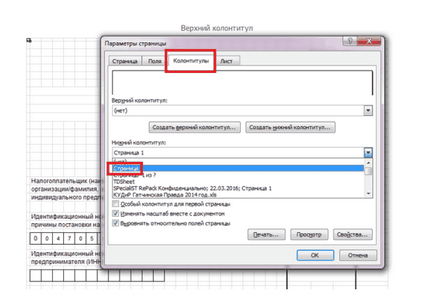
6. Schimbați formula din subsolul paginii: ridicați-vă pe ea, va exista "Pag C »la« Pagina [Pagina] »
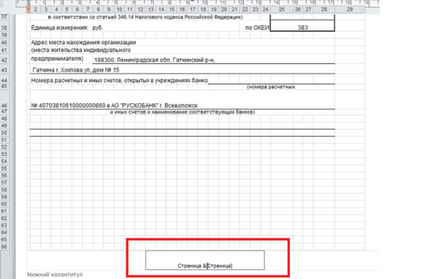
7. După aceea, ne uităm prin paginile: peste tot ar trebui să fie numerotarea corectă de la numărul inițial pe care l-am întrebat.
Puteți tipări KUDI!